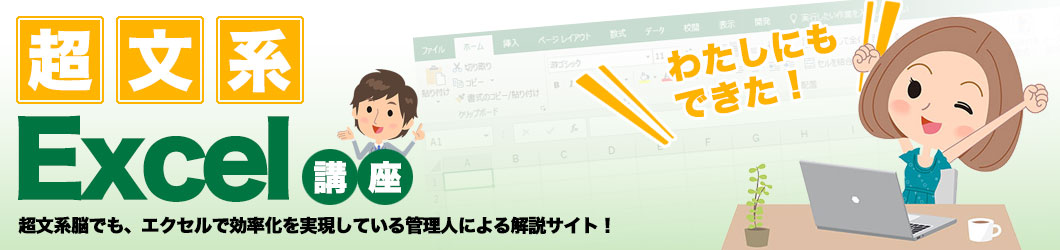このコンテンツは動画でも配信しています
※BGMや効果音が流れます。音量にご注意ください。

あら?ない!
どうしよう・・・消えちゃった(汗)
どうしよう・・・消えちゃった(汗)

どうしたの?セルちゃん、そんなに慌てて

あ!先輩!
ないんです・・・数式バーが!!
ないんです・・・数式バーが!!

ああ。エクセルの関数を入力する数式バーが消えちゃったんだね?
大丈夫、簡単に復活できるから
大丈夫、簡単に復活できるから
エクセルの数式バーを表示する方法
このように、何らかの理由によりエクセルの数式を入力する欄、通称数式バーが消えてしまう事があります。
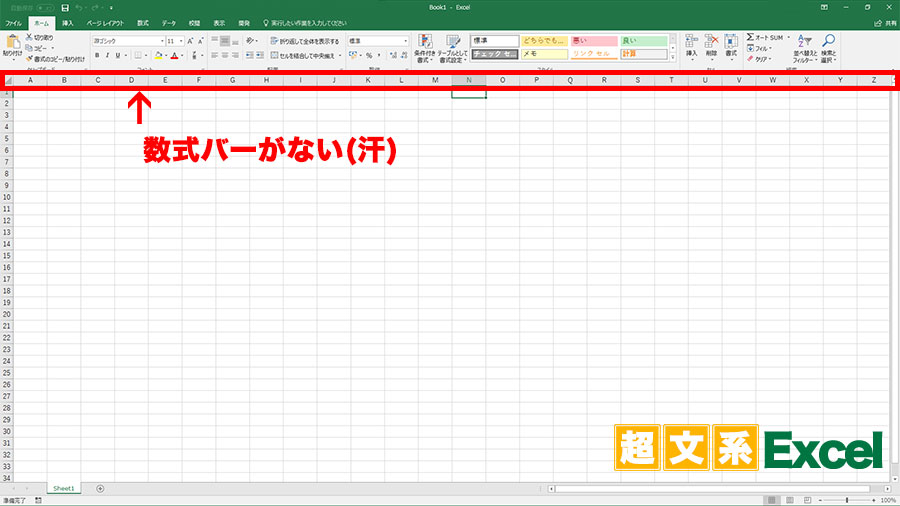
そんな時は、画面上部にあるリボンから「表示」を選択し、その中にある「表示」欄のチェックボックスを確認してみて下さい。
もし、そこにある「数式バー」にチェックが入っていなければマウスをクリックしてチェックを入れます。
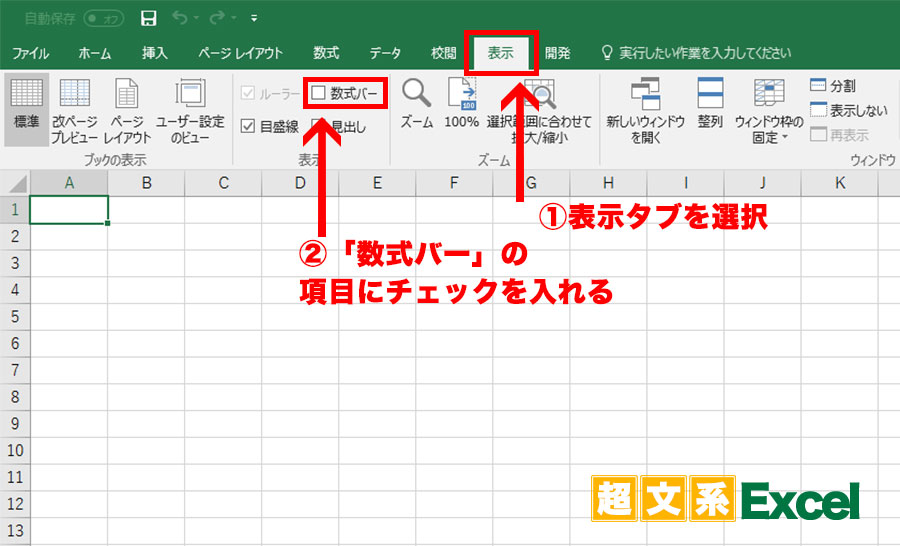
すると、下の図のように晴れて数式バーが復活します。

解説
リボンの「表示」タブにある「数式バー」のチェックボックスにチェックを入れる。
逆の方法で「数式バー」を非表示にすることも可能

ああ、良かった!
壊しちゃったのかと思いました。
先輩、ありがとうございます!
壊しちゃったのかと思いました。
先輩、ありがとうございます!

どういたしまして!
このチェックボックスを逆に応用すると、作業領域を広げたい時には敢えてチェックボックスを外して数式バーを非表示にすることもできるね。
このチェックボックスを逆に応用すると、作業領域を広げたい時には敢えてチェックボックスを外して数式バーを非表示にすることもできるね。